İOS 17 Kişisel Sesinin iPhone'da Gösterilmemesi veya Çalışmaması Sorununu Düzeltmenin 9 Yolu
Çeşitli / / November 07, 2023
Yeni iOS 17 güncellemesi, cihazınızı en beklenmedik durumlarda bile kullanışlı hale getirecek birçok yeni özellik getiriyor. Bunlardan biri Kişisel Ses özelliğidir. Ancak Kişisel Ses'in iPhone'unuzda görünmemesi veya çalışmaması sinir bozucu hale gelir. Bu sorunu yaşıyorsanız, sorunu gidermenin 9 yolunu listelediğimizi okumaya devam edin.
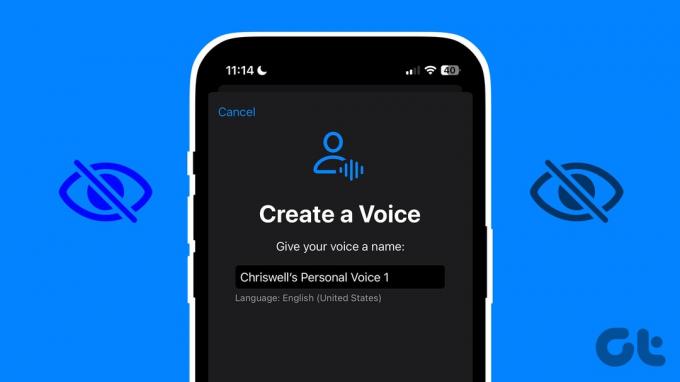
Kullanmak iOS 17'deki Kişisel Ses özelliğiile sesinizin AI sürümünü oluşturabilir ve bunu diğer önceden beslenen ses profilleri yerine kullanabilirsiniz. Ancak bu özelliğin iPhone'unuzda gösterilmemesi veya çalışmaması amacından sapar. Öyleyse bunu iOS cihazınızda düzeltmeyi deneyelim.
1. Cihazınızın Uyumlu Olduğundan Emin Olun
Kişisel Ses özelliği iOS 17 veya sonraki sürümlere özel olduğundan, bu özelliği kullanabilmeniz için cihazınızın güncellemeye uygun olması gerekir. Bunu kontrol etmek için Apple'ın iOS 17 güncellemesiyle uyumlu cihazlar listesine bakın.
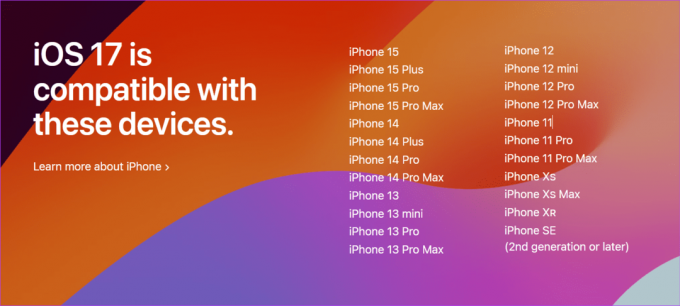
Cihazınız yukarıda listeleniyorsa Kişisel Ses özelliğini kullanmak için cihazınızı yüklemeye ve iOS 17'ye güncellemeye devam edin.
2. iPhone'unuzu yeniden başlatın
iPhone'ların yeniden başlatma için yerel bir seçeneği olmadığından, cihazınızı kapanmaya ve yeniden başlatmaya zorlayabilirsiniz. Bu, Personal Voice'un %0'da kalmasına neden olan geçici hataları veya aksaklıkları ortadan kaldırmanıza yardımcı olacaktır. İşte nasıl yapılacağı.
Aşama 1: Cihazınızın modeline bağlı olarak iPhone'unuzu kapatmak için aşağıdaki adımları izleyin:
- iPhone SE 1. nesil, 5s, 5c ve 5 için: Üst düğmeye uzun basın.
- iPhone SE 2. nesil ve sonrası, 7 ve 8 için: Yan düğmeye uzun basın.
- iPhone X ve üzeri için: Güç düğmesine ve herhangi bir ses düğmesine aynı anda uzun basın.
Adım 2: Kaydırıcıyı basılı tutun ve sonuna kadar sürükleyin.
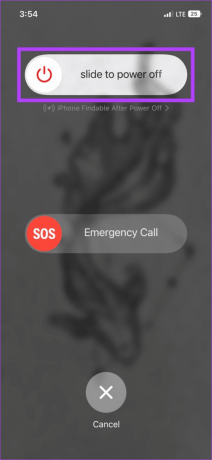
Şimdi, Apple logosu görünene kadar güç düğmesine uzun basın. Cihazınızın yeniden başlatmayı bitirmesini bekleyin. Ardından, iPhone'unuzda Kişisel Sesinizi bir kez daha oluşturmayı deneyin.
3. Canlı Konuşmayı Devre Dışı Bırakma ve Etkinleştirme
iPhone'unuzdaki Canlı Konuşma, mesajınızı yazmanıza yardımcı olur ve bu mesaj daha sonra Kişisel Sesiniz kullanılarak yüksek sesle okunur. Ancak bu, normal Kişisel Ses işlevinin bozulmasına neden olabilir. Bunu düzeltmek için iPhone'unuzda Canlı Konuşmayı kapatıp açabilirsiniz. İşte nasıl yapılacağı.
Aşama 1: Ayarlar'ı açın ve Erişilebilirlik'e dokunun.
Adım 2: Burada Canlı Konuşma'ya dokunun.

Aşama 3: Anahtarı kapatın.

Bir süre bekleyin ve anahtarı tekrar açın. Ardından Kişisel Ses özelliğinin beklendiği gibi çalışıp çalışmadığını kontrol edin ve görün. Değilse bir sonraki düzeltmeye geçin.
4. Mikrofon Ayarlarını Kontrol Edin
Kişisel Sesin beklendiği gibi çalışması için cihazınızdan sesli komutlar yoluyla giriş yapılması gerekir. Bu, Kişisel Sesin işini yapabilmesi için iPhone'unuzun mikrofonunun düzgün çalışması gerektiği anlamına gelir. Bunu kontrol etmek için aşağıdaki adımları izleyin.
Aşama 1: Ayarlar'ı açın ve 'Gizlilik ve Güvenlik'e dokunun.
Adım 2: Burada Mikrofon'a dokunun.
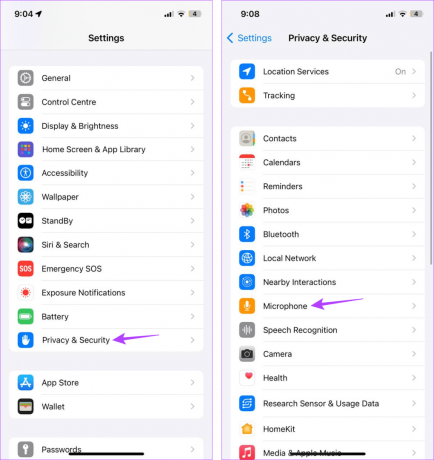
Şimdi gerekli tüm izinlerin etkin olup olmadığını kontrol edin ve görün. Ayrıca cihazınızın mikrofonunu kullanan başka bir uygulamayı da açabilir ve beklendiği gibi çalışıp çalışmadığını görebilirsiniz.
5. Kişisel Ses Ayarlarını Yönetin
Diğer uygulamaları kullanırken Kişisel Ses özelliğini kullanırken sorun yaşıyorsanız ilgili ayarların etkinleştirildiğinden emin olmanız gerekir. Bu, diğer cihazların ve uygulamaların Kişisel Sesinizi kullanmasına olanak tanır. İşte bunu nasıl yapacağınız.
Aşama 1: Ayarlar'ı açın ve Erişilebilirlik'e dokunun.
Adım 2: Burada Kişisel Ses'e dokunun.

Aşama 3: Burada, 'Cihazlar Arasında Paylaş' ve 'Uygulamaların Kullanım İsteğine İzin Ver' seçeneğini açın.

Bu, diğer uygulamaların iPhone'unuzdaki Kişisel Sesinize erişebilmesini sağlayacaktır.
6. Dil ve Bölge Ayarlarını Kontrol Edin
Kişisel Sesin Canlı Konuşma ayarlarında görünmemesi belirli bölgesel kısıtlamalardan da kaynaklanabilir. Bu durumda iPhone'unuzda bu özelliği tamamen kullanamayacaksınız. Durumun böyle olmadığından emin olmak için iPhone'unuzdaki Dil ve Bölge ayarlarını ABD olarak değiştirmeyi deneyin ve özelliğin kullanılabilirliğini kontrol edin. İşte bunu nasıl yapacağınız.
Aşama 1: Ayarlar'ı açın ve Genel'e dokunun.
Adım 2: 'Dil ve Bölge'ye dokunun.
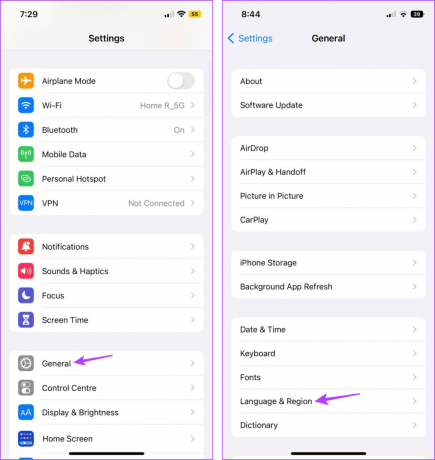
Aşama 3: Ardından Bölge'ye dokunun.
Adım 4: Arama çubuğuna dokunun ve yazın Amerika Birleşik Devletleri. Ardından ilgili arama sonucuna dokunun.
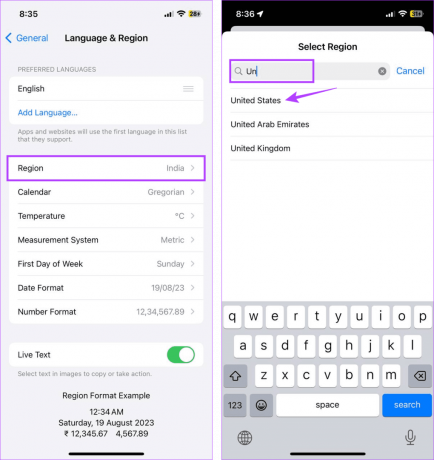
Adım 5: Burada ilgili seçeneği seçin.
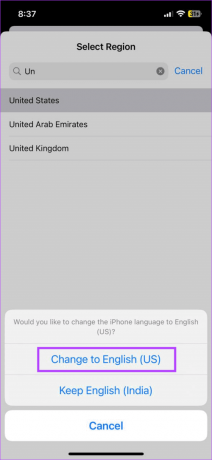
Şimdi iPhone'unuzda Kişisel Sesin mevcut olup olmadığını kontrol edin ve görün.
Ayrıca Okuyun: iPhone'unuzun varsayılan dili nasıl değiştirilir?
7. Yeni Bir Kişisel Ses Oluşturmayı Deneyin
Yeni bir Kişisel Ses oluşturmada sorun yaşıyorsanız veya önceki Kişisel Sesinizi (iOS 17) kullanamıyorsanız bunun yerine sıfırdan yeni bir Kişisel Ses oluşturmayı deneyebilirsiniz. Bu, ilk seferde meydana gelebilecek sorunların ortadan kaldırılmasına yardımcı olacaktır. İşte bunu nasıl yapacağınız.
Aşama 1: iPhone'unuzda Ayarlar uygulamasını açın.
Adım 2: Aşağı kaydırın ve Erişilebilirlik'e dokunun.
Aşama 3: Kişisel Ses'e dokunun.

Adım 4: Burada 'Kişisel Ses Oluştur'a dokunun.
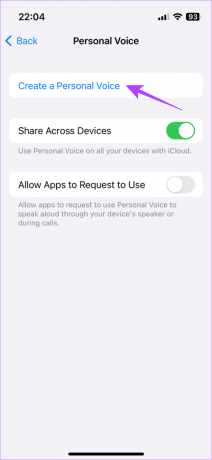
Şimdi ekrandaki talimatları izleyin ve yeni bir Kişisel Ses oluştur iPhone'unuzda. Bu işlem biraz zaman alabilir, bu nedenle başlamadan önce 10-15 dakika ayırdığınızdan emin olun.
8. Yazılım Güncellemelerini Kontrol Edin
Bir yazılım hatası veya aksaklık, bazı özelliklerin beklendiği gibi çalışmamasına neden olabilir. Bu sorunları gidermek ve düzeltmek için Apple, yazılım güncellemelerini daha sık yayınlayacak. Böylece, varsa bekleyen güncellemeleri kontrol edip yükleyebilirsiniz. Bunu yapmak için aşağıdaki adımları izleyin.
Aşama 1: Ayarlar'ı açın ve Genel'e dokunun.
Adım 2: Burada Yazılım Güncelleme'ye dokunun.

Güncelleme indirildikten sonra, Kişisel Ses özelliğini iPhone'unuzda tekrar kullanmadan önce kurulumun tamamlanmasını bekleyin.
iPhone'unuzda Kişisel Ses özelliğini hâlâ kullanamıyorsanız sorun donanım kaynaklı olabilir. Bu durumda iletişime geçebilirsiniz Apple'ın destek ekibi Bu sorunu çözmeye çalışmak için. Burada, çevrimiçi olarak bir destek temsilcisiyle iletişime geçin veya cihazınızı kontrol ettirmek için mağaza içi danışmanlık için randevu alın.
iPhone'da iOS 17 Personal Voice'u kullanma
Kişisel Ses, birçok durumda kullanışlı olabilecek mükemmel bir erişilebilirlik özelliğidir. Bu makalenin, iOS 17 Kişisel Sesin iPhone'da gösterilmemesi veya çalışmaması sorununu çözmenize yardımcı olacağını umuyoruz. Ayrıca aşağıdaki gibi diğer erişilebilirlik özelliklerini keşfetmek için makalelerimize göz atabilirsiniz. Rehberli erişim Ve Geri Dokunun.
Son güncelleme tarihi: 06 Kasım 2023
Yukarıdaki makale Guiding Tech'i desteklemeye yardımcı olan bağlı kuruluş bağlantıları içerebilir. Ancak editoryal bütünlüğümüzü etkilemez. İçerik tarafsız ve özgün kalır.

Tarafından yazılmıştır
Özünde bir yazar olan Ankita, özellikle Android, Apple ve Windows cihazları olmak üzere teknolojiyi keşfetmekten ve bunlar hakkında yazmaktan hoşlanıyor. Senaryo ve metin yazarı olarak işe başlarken dijital dünyaya olan yoğun ilgisi onu bu işe yöneltti. GT ile teknoloji dünyası hakkında yazma ve onu basitleştirme konusundaki tutkusunu buldu. diğerleri. Herhangi bir günde, onu dizüstü bilgisayarına zincirlenmiş halde, son teslim tarihlerine yetişirken, senaryo yazarken ve şov izlerken (herhangi bir dilde!) yakalayabilirsiniz.



